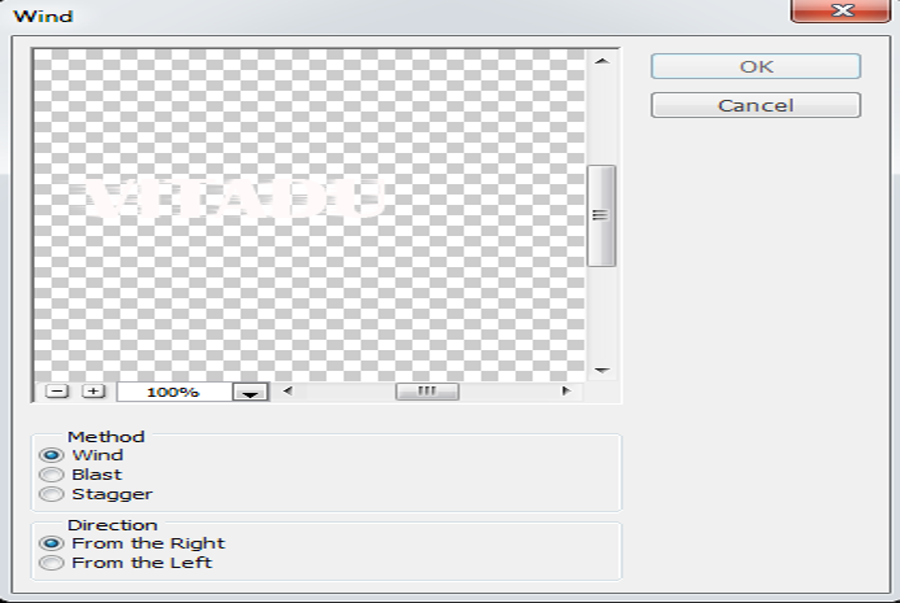
Bạn đang đọc: Cách tạo chữ nhiều màu trong Photoshop
3.4
/
5
(
8
bầu chọn
)
Cách tạo chữ nhiều màu trong Photoshop, tải sửa ảnh với photoshop, tải ứng dụng chỉnh sửa hình ảnh, chụp hình với Photoshop, sửa ảnh với Photoshop, ghép ảnh với Photoshop. Hiện nay tạo chữ nhiều màu đang được nhiều người quan tâm nhất là các bạn trẻ yêu thích đồ họa, các bạn có thể làm ảnh đại diện của facebook, làm web, làm đèn led tại các cửa hàng. Trong bài này ViTaDu xin chia sẽ tới các bạn cách tạo chữ nhiều màu trong Photoshop. Các bạn cùng làm với mình nhé. Chúc các bạn có một ngày học vui vẻ.
Đầu tiên mở phần mềm Photoshop lên bằng cách nhấn Ctrl +N. Tiếp đên dùng Text (T) để viết chữ lên, các bạn có thể viết chữ gì mình tùy thích. Các bạn tự lựa chọn Font chữ cho chữ của mình nhé.
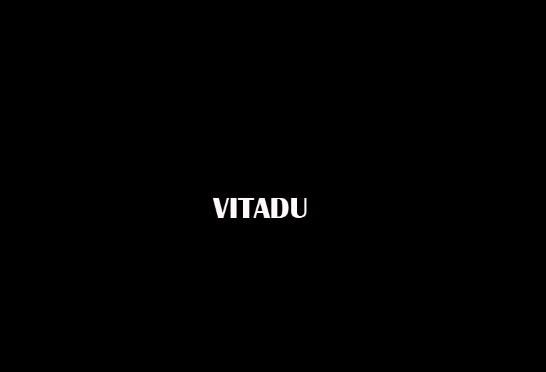
Tiếp theo bạn copy thêm 2 layer nửa bằng cách nhấn phím Ctrl +J để làm chữ nhiều màu trong Photoshop
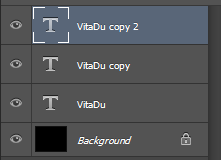
Sau đó gộp lại bằng cách giữ Ctrl hoặc phím Shift vào mặt cả 3 layer -> sau đó nhấn Ctrl + G để tạo thành group

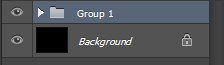
Các bạn tắt layer trên cùng đi trước. Các bạn click chuột vào Group để hiện ra 3 layer. Tiếp theo đặt tên cho 2 layer giữa và cuối dễ thao tác mình đặt Text ngang-dọc .
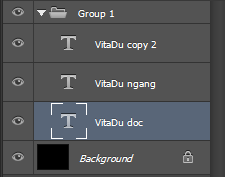
Chuột phải vào layer text ngang chọn Rasterial Type
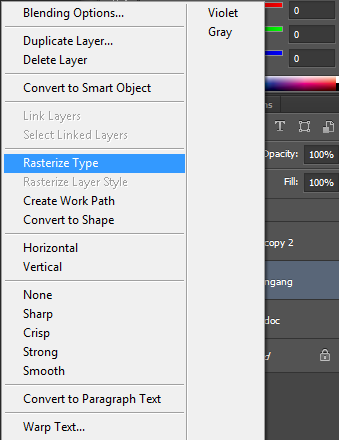
Tiếp đến các bạn click chuột layer ngang vào Filter–Stylize–Wind– From the right -> nhấn OK
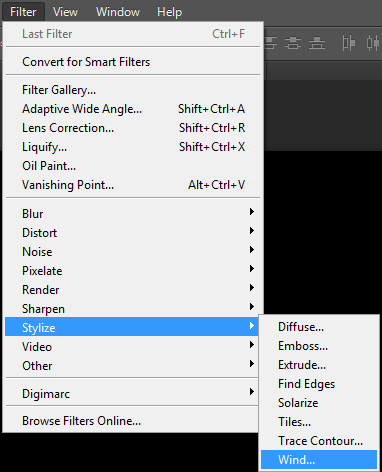
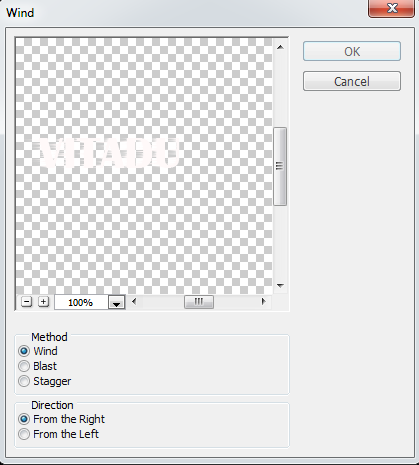
Tiếp đến chọn From the Left-> OK
Các bạn làm tiếp với thao tác với Layer Vitadu dọc Chuột phải text dọc chọn Rasterial Type làm tương tự như text ngang. Trên thanh công cụ chọn Edit-Transform – Rotate 90 ccw với Layer dọc
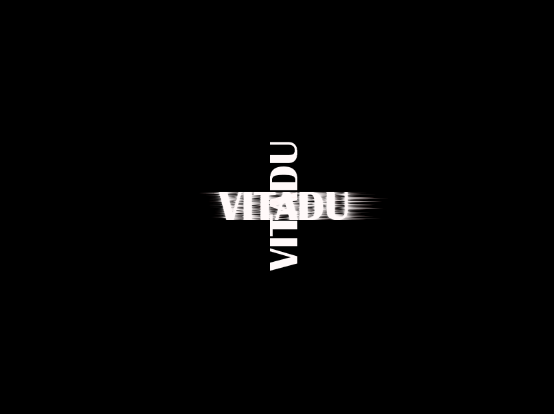
Chọn Layer dọc vào Filter–Stylize–Wind– From the right -> nhấn OK làm tương tự như layer ngang ở trên và From the Left. Sau khi làm song bước đó sẽ được ảnh như ở dưới.
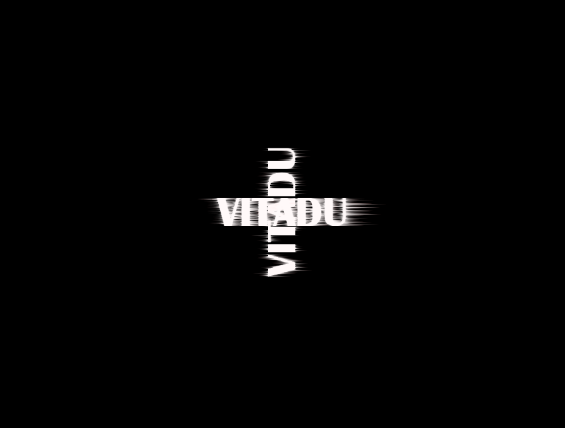
Sau đó chọn Layer Vitadu dọc quay ngược lại như cũ Edit–Eransform- Rotate 90 cw kéo căn cho chữ khớp

Tiêp đến các bạn nhấn Ctrl + E gộp 2 layer lại với nhau thành một layer như ở dưới.
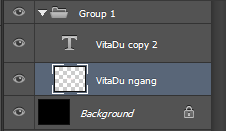
Tiếp theo các bạn click chuột vào text ngang vừa gộp ở trên nhấn chuột trái chọn -> Bending Option.. -> chọn Gradien overlay, chọn chế độ bao nhiêu màu đó là tùy sở tích của các bạn
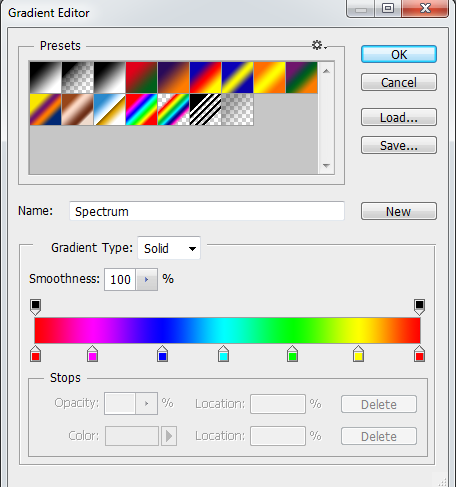
Mình chọn chế độ 7 màu, các bạn để Angle 0 độ nhé.
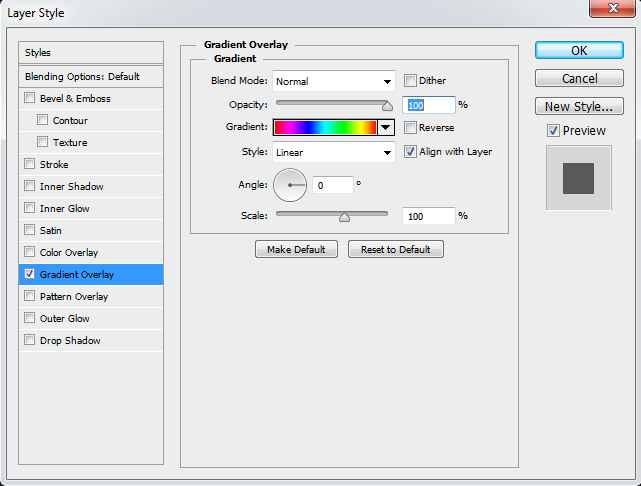
Sau khi các bạn làm song sẽ có sản phẩm cuối cùng với chữ nhiều màu bằng Photoshop.

Chỉ cần vài bước đơn giản các bạn ViTaDu đã hướng dẫn song các bạn “Cách làm chữ nhiều màu trong Photoshop” thật đơn giản phải không các bạn. Các bạn muốn tự mình làm được chữ nhiều màu trong Photoshop như vậy có thể làm theo hướng dẫn của ViTaDu, trong quá trình làm nếu bạn làm không ra hoặc gặp khó khăn có thể kết bạn facebook gặp Mr Dương hoặc gọi qua Hotline để được hỗ trợ tư vấn.
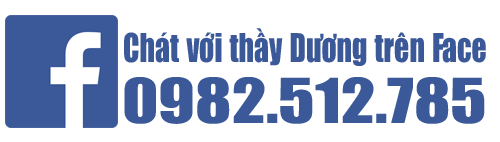

Hoặc liên hệ đường dây nóng
Thầy Mr. Dương “ vui tính ”
0982.512.785 hoặc 0462.97.98.96
Các bạn hoàn toàn có thể tìm hiểu thêm những khóa học tại Vitadu
Khóa học PHOTOSHOP ngắn hạn nâng cao tại Hà nội & TPHCM
Khóa học illustrator nâng cao và cơ bản tại tp hồ chí minh.
Khóa học corel draw cơ bản nâng cao tại tp Hồ Chí Minh
Khóa học indesign cơ bản nâng cao tại tp HCM
Source: https://final-blade.com
Category : Kiến thức Internet